在AlamaLinux上安装Webmin GUI服务器管理器
仍然不习惯使用 Linux 命令行?试试 Webmin,它是一个图形界面,可以帮助您管理和配置 Linux 服务器。
译自 Install the Webmin GUI Server Manager on AlamaLinux,作者 Jack Wallen。
如果您是 Linux 新手,您可能不想从 命令行 执行所有操作。
虽然 CLI 提供了强大的功能和灵活性,但对于那些没有在终端窗口中管理过服务器的人来说,它可能有点让人不知所措。对于那些从 Windows Server 迁移到 Linux 的人来说尤其如此。
幸运的是,有很多工具可用于此目的。开箱即用,您始终可以为 AlmaLinux 启用 Cockpit GUI,但该界面在可添加的第三方模块方面有点有限。
还有 Webmin,它已经存在很长时间了。我记得,当我第一次开始使用 Linux 作为服务器操作系统时,Webmin 很快就成为了我的好朋友。有了这个强大的 GUI 应用程序,我不再觉得我的大脑要因为学习如此多的命令而爆炸了。
Webmin 为我提供了完成工作所需的所有功能,同时我学习了管理服务器所需的命令行工具的来龙去脉。
但即使 CLI 现在对我来说已经成为第二天性,有时我仍然更喜欢使用 GUI 来完成任务。例如,如果我有许多服务器要管理,或者如果我只需要快速完成一项复杂的任务。
开箱即用,Webmin 包含模块来帮助您管理:
- Bacula 备份
- 启动和关闭
- 密码管理
- 磁盘和网络文件系统
- 磁盘配额
- 文件系统备份
- 日志文件轮换
- MIME 类型程序
- PAM 身份验证
- 正在运行的进程
- 计划命令
- 计划的 cron 作业
- 软件包更新
- 软件包
- 系统文档
- 系统日志
- 用户和组
- 服务器(如 SSH)
- HTTP 隧道
- Perl 模块
- 受保护的 Web 目录
- 防火墙
- Kerberos5
- NIS 客户端和服务器
- TCP 包装器
- Linux RAID
- 本地磁盘上的分区
- 集群
如果这还不够,还有一个网站可以搜索 第三方模块,这些模块可以极大地扩展 Webmin 的功能集。
我想带您逐步了解在 AlmaLinux 上安装 Webmin 的步骤。
您需要什么
要安装 Webmin,您需要一个正在运行的 AlmaLinux 实例和一个具有 sudo 权限的用户。您还需要访问 root 用户以进行初始 Webmin 登录。仅此而已。让我们来做一些 GUI 魔法吧。
更新 AlmaLinux
在开始安装之前,最好先升级 AlmaLinux。需要注意的是,如果在此过程中升级了内核,则需要重新启动机器才能使更改生效。
要升级 AlmaLinux,登录到您的服务器,打开一个终端窗口并发出以下命令:
sudo dnf update -y升级完成后,如果需要,请重新启动。
添加必要的存储库
由于 Webmin 在标准存储库中找不到,因此您必须为 dnf 创建一个新条目。使用以下命令创建文件:
sudo nano /etc/yum.repos.d/webmin.repo在该文件中,粘贴以下内容:
[Webmin]
name=Webmin
mirrorlist=https://download.webmin.com/download/yum/mirrorlist
enabled=1
gpgkey=http://www.webmin.com/jcameron-key.asc使用键盘组合 Ctrl+x 保存并关闭文件。运行另一个更新命令,以便 dnf 了解新的存储库(sudo dnf update)。
安装 Webmin
下一步是安装 Webmin 管理器,这可以通过以下命令完成:
sudo dnf install webmin -y完成后,Webmin 服务将运行并准备接受连接。但是,您仍然必须打开防火墙,否则您将无法从浏览器访问 GUI。要永久打开所需的端口,请发出以下命令:
sudo firewall-cmd --add-port=10000/tcp --permanent然后,您必须使用以下命令重新加载防火墙:
sudo firewall-cmd --reload登录 Webmin
Webmin 运行后,打开与托管服务器位于同一网络上的 Web 浏览器,并将其指向 *http://SERVER:10000*(其中 SERVER 是托管服务器的 IP 地址)。
您将看到一个登录窗口(图 1)。
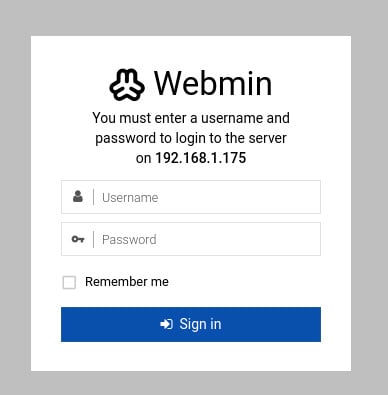
图 1:Webmin 登录窗口
对于您的第一次登录,您必须使用 root 帐户,因为您必须添加任何需要从 Webmin 内部访问 GUI 的用户。输入 root 作为用户,然后输入 root 用户密码。
登录后,您应该做的第一件事是将任何用户添加到 Webmin,这样 root 用户就不必再使用。为此,请展开侧边栏中的 Webmin 条目,然后单击 Webmin 用户。 您实际上并没有创建新用户,而是将现有用户转换为 Webmin 用户。为此,请单击“创建新的 Webmin 组”(图 2)。
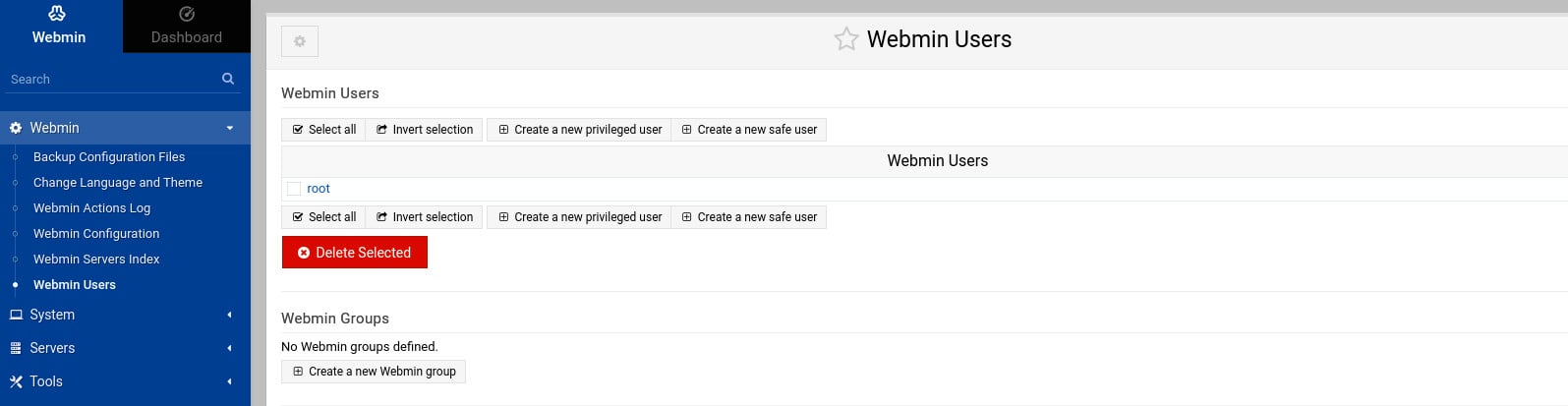
图 2:Webmin 用户页面是您可以转换现有用户的地方。
接下来,为新组命名(例如 admin),然后单击“创建”。回到 Webmin 用户页面,单击“将 Unix 用户转换为 Webmin 用户”。在结果页面(图 3)上,您可以选择所有用户或键入要转换的用户列表。
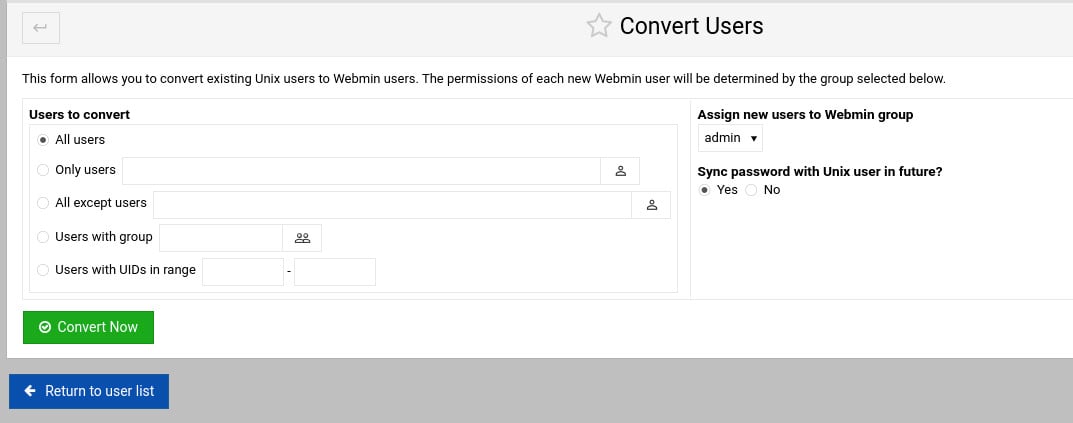
图 3:将 Unix 用户转换为 Webmin 用户
确保从左侧窗格的 Webmin 组下拉菜单中选择新添加的组,然后单击“立即转换”。转换用户后,您需要返回到新组并选择该组可以访问的 Webmin 模块。为此,请单击“可用的 Webmin 模块”,然后浏览完整列表(图 4),选中该组应具有访问权限的任何/所有模块。
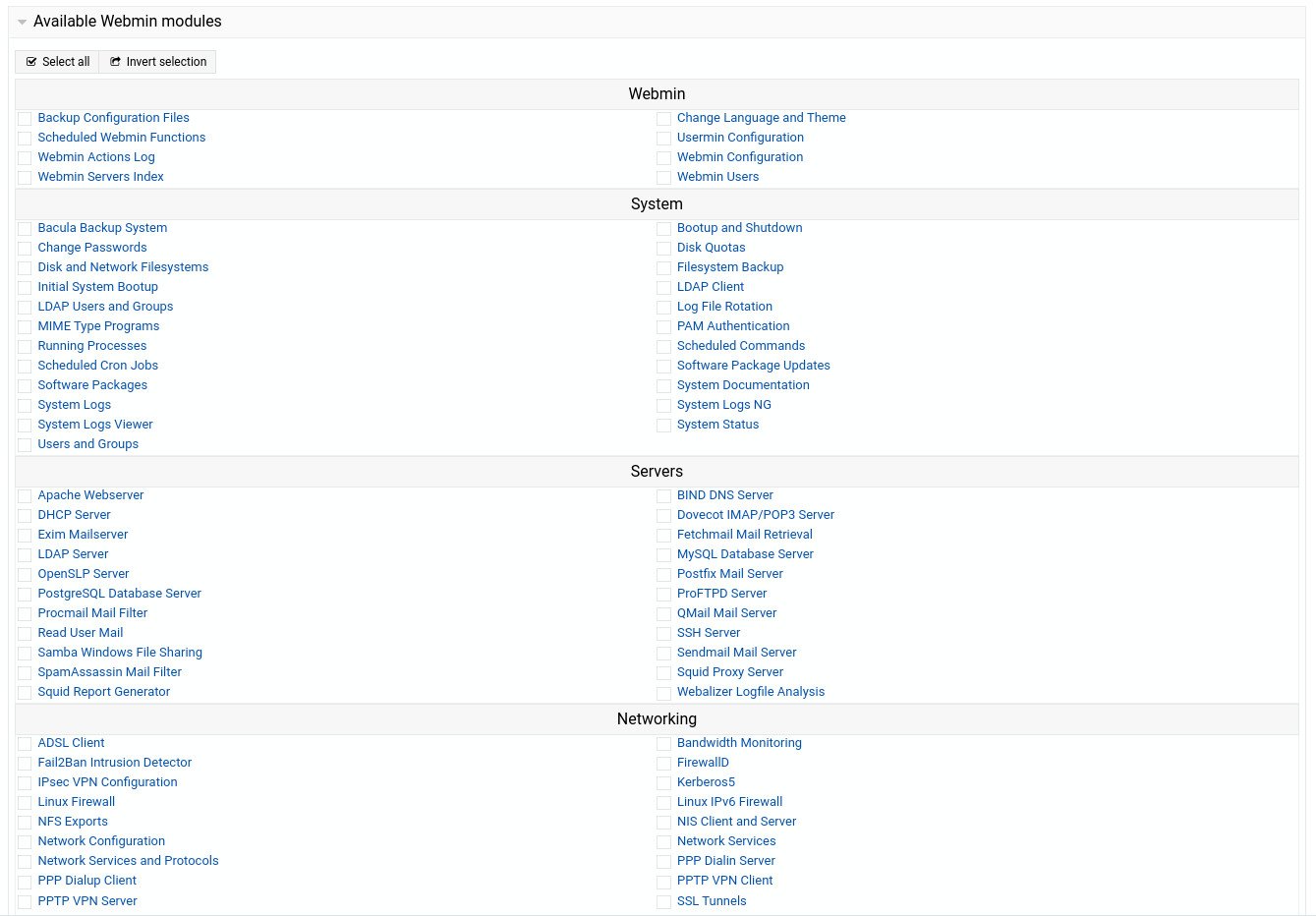
图 4:向新的 Webmin 组添加模块
完成此操作后,单击“保存”,分配的模块现在可供该组内的用户访问。
您现在可以注销 Webmin 并以标准用户身份登录。
恭喜!您现在拥有 Webmin GUI 的强大功能,可以帮助您管理和配置 AlmaLinux 服务器。

